很多小伙伴在日常工作中都会需要使用到word文档这款软件,在其中我们可以轻松编辑和处理文本内容。如果我们在Word文档中希望适当调整文本的行距,也就是文本行与行之间的距离,小伙伴们知道具体该如何进行操作吗,其实操作方法是非常多且简单的,小编这里为小伙伴们分享三种比较常用的操作方法,都可以保证成功调整行距,小伙伴们可以打开自己的Word文档后,跟着下面的图文步骤一起动手操作起来,看看不同的行距参数的具体显示效果。接下来,小编就来和小伙伴们分享具体的操作步骤了,有需要或者是有兴趣了解的小伙伴们快来和小编一起往下看看吧!
第一步:双击打开Word文档,选中需要调整的文字段落,当前是单倍行距的效果;
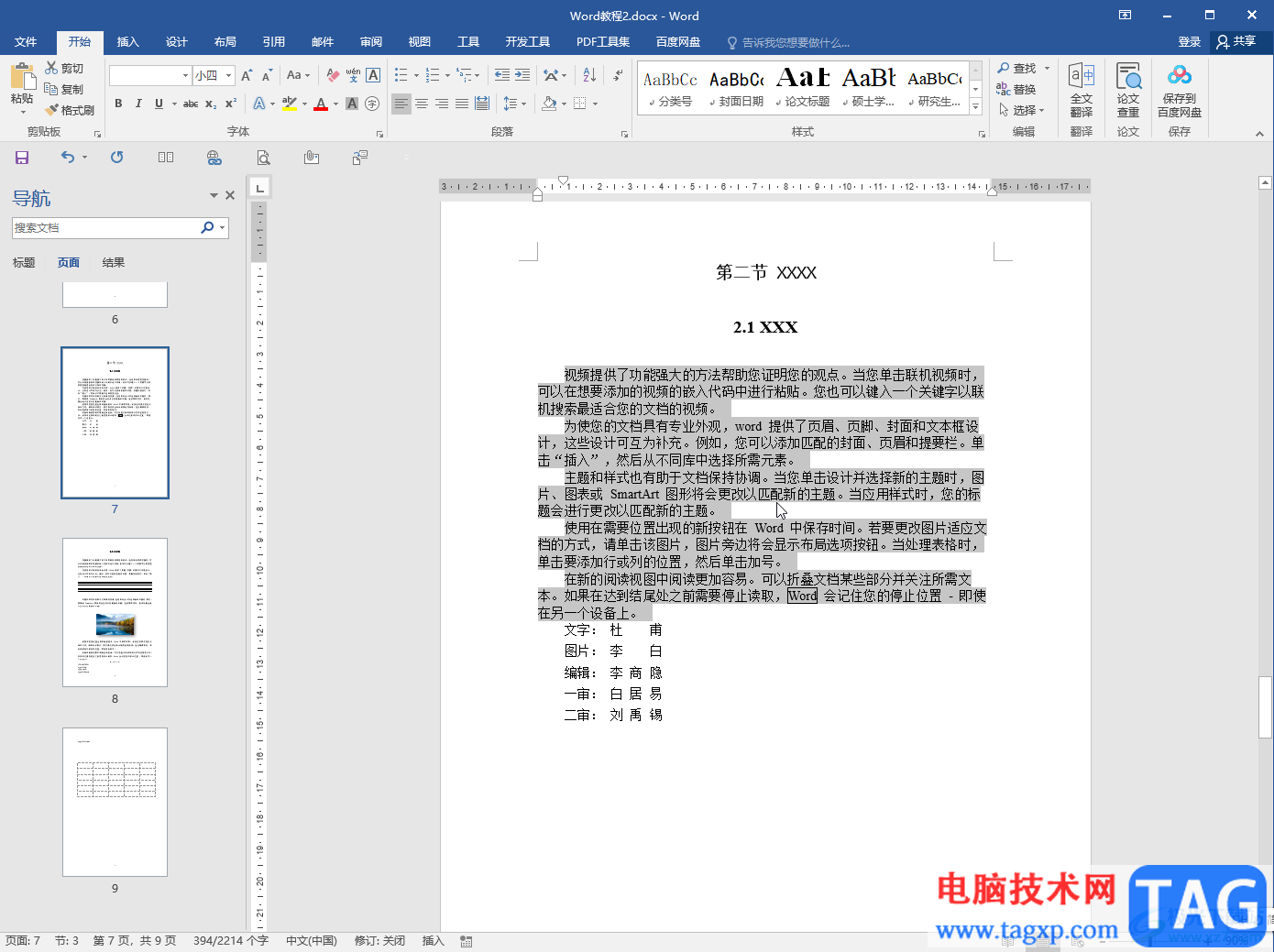
第二步:方法1.按Ctrl+1键可以设置单倍行距,按Ctrl+2键可以设置2倍行距,如下图所示是2倍行距的效果;
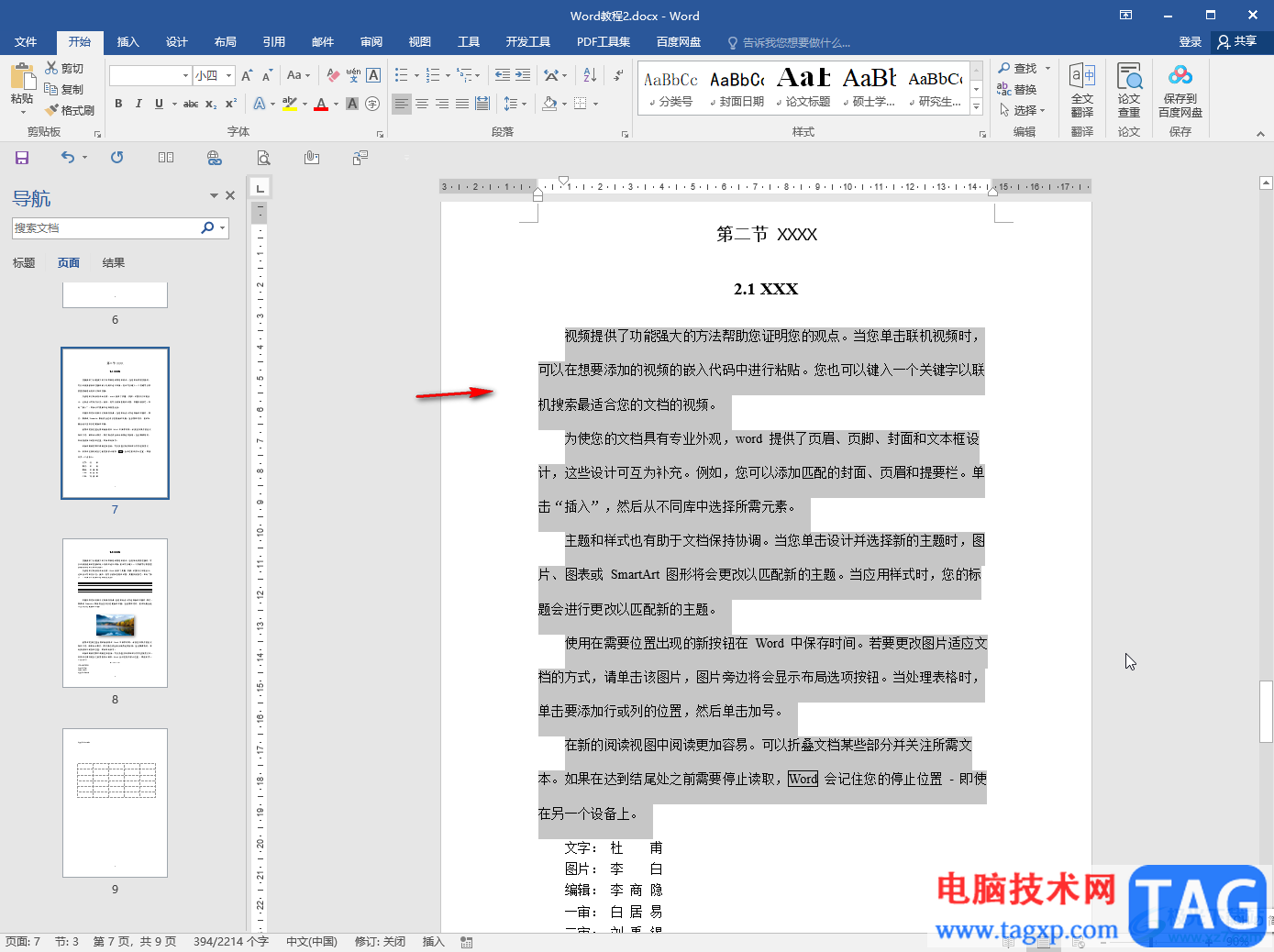
第三步:方法2.选中文档后右键点击一下并选择“段落”,或者在“开始”选项卡中点击“段落”栏右下角的小图标;
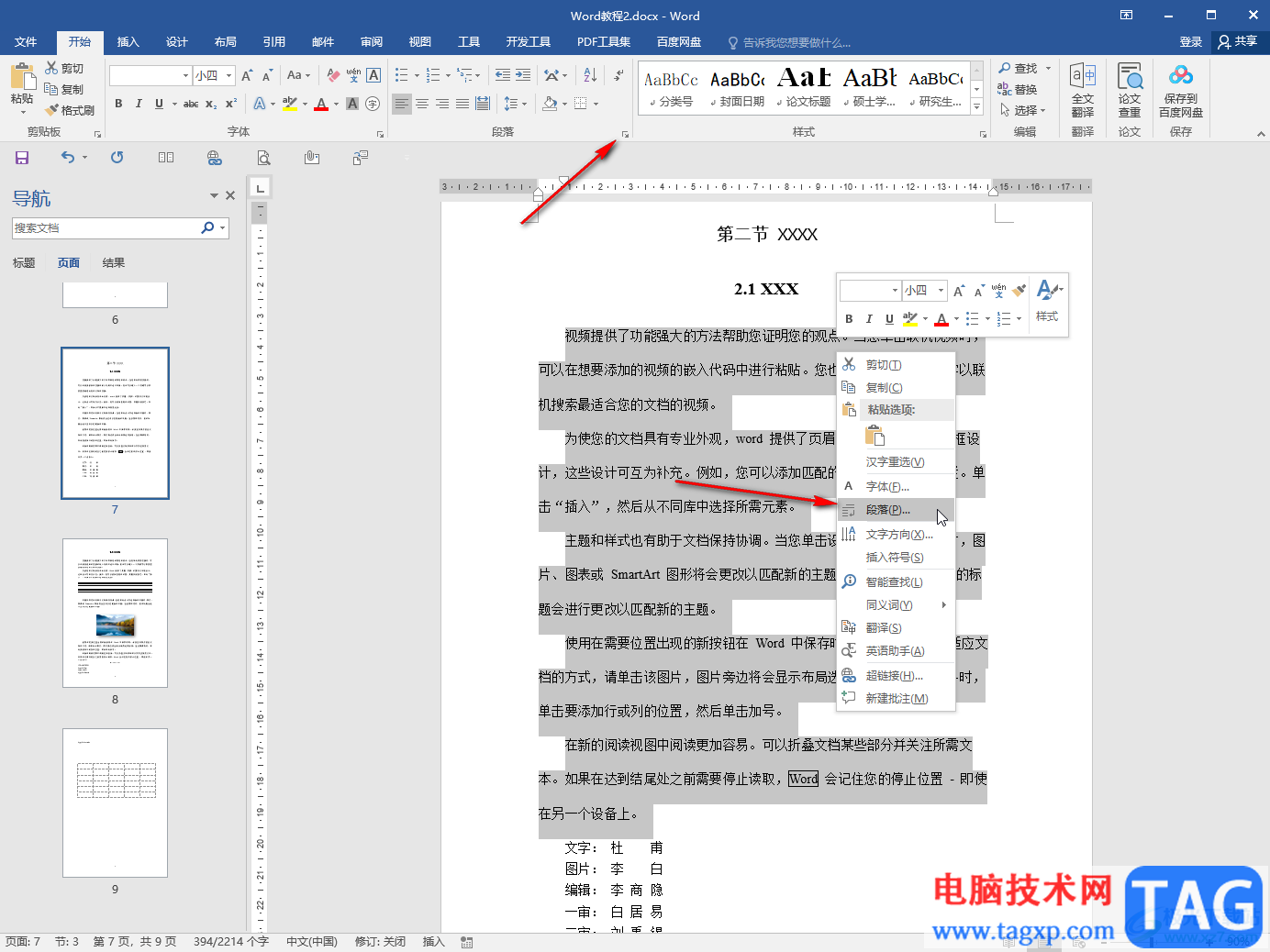
第四步:在打开的窗口中点击“行距”处的下拉箭头进行选择就可以了,如果需要设置自定义的参数值,可以直接在右侧输入,或者选择“多倍行距”后进行输入,设置完成后点击“确定”就可以了;
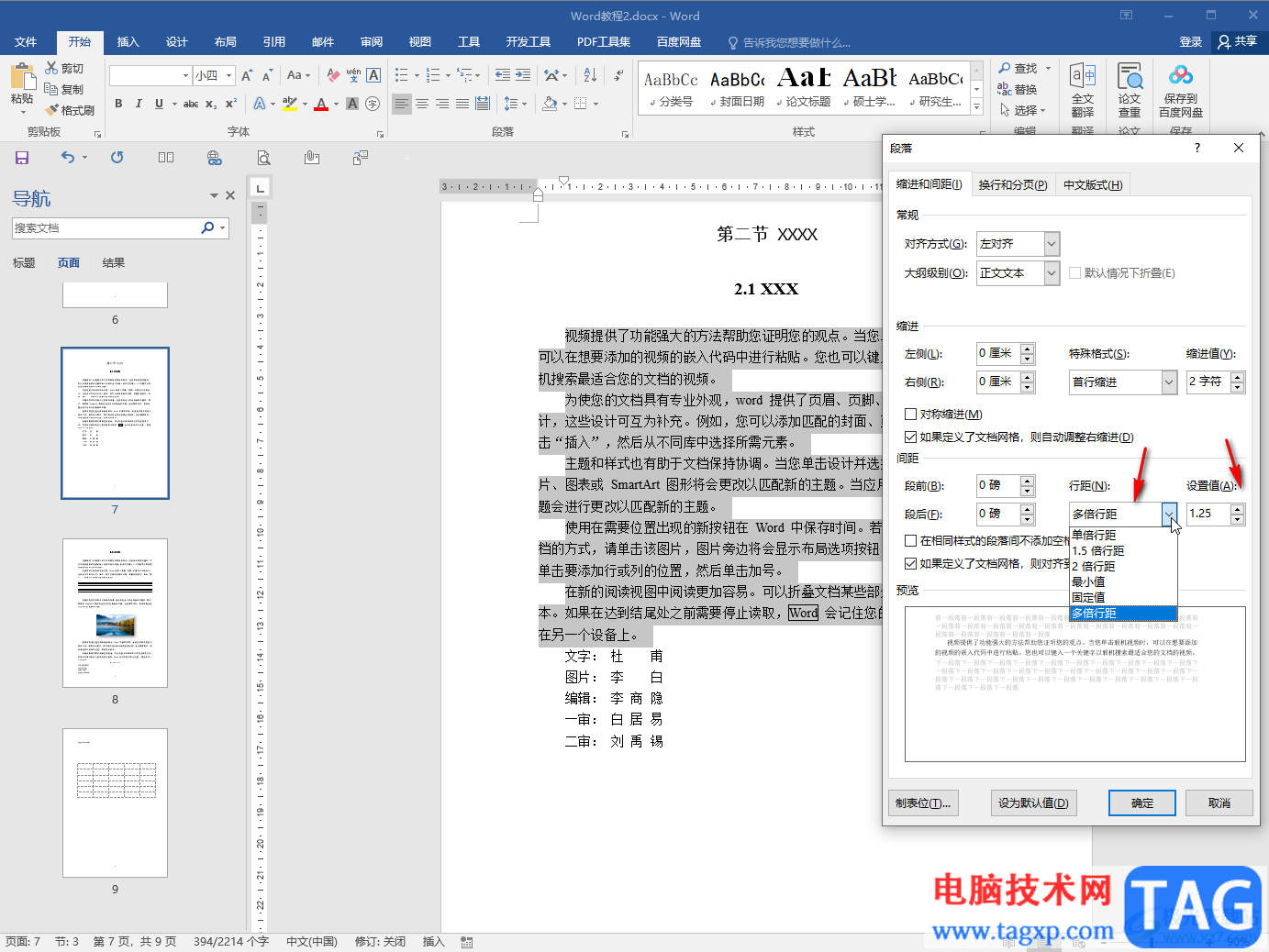
第五步:方法3.选中文档后在“开始”选项卡中点击如图所示的行距图标并在子选项中选择想要的行距就可以了。
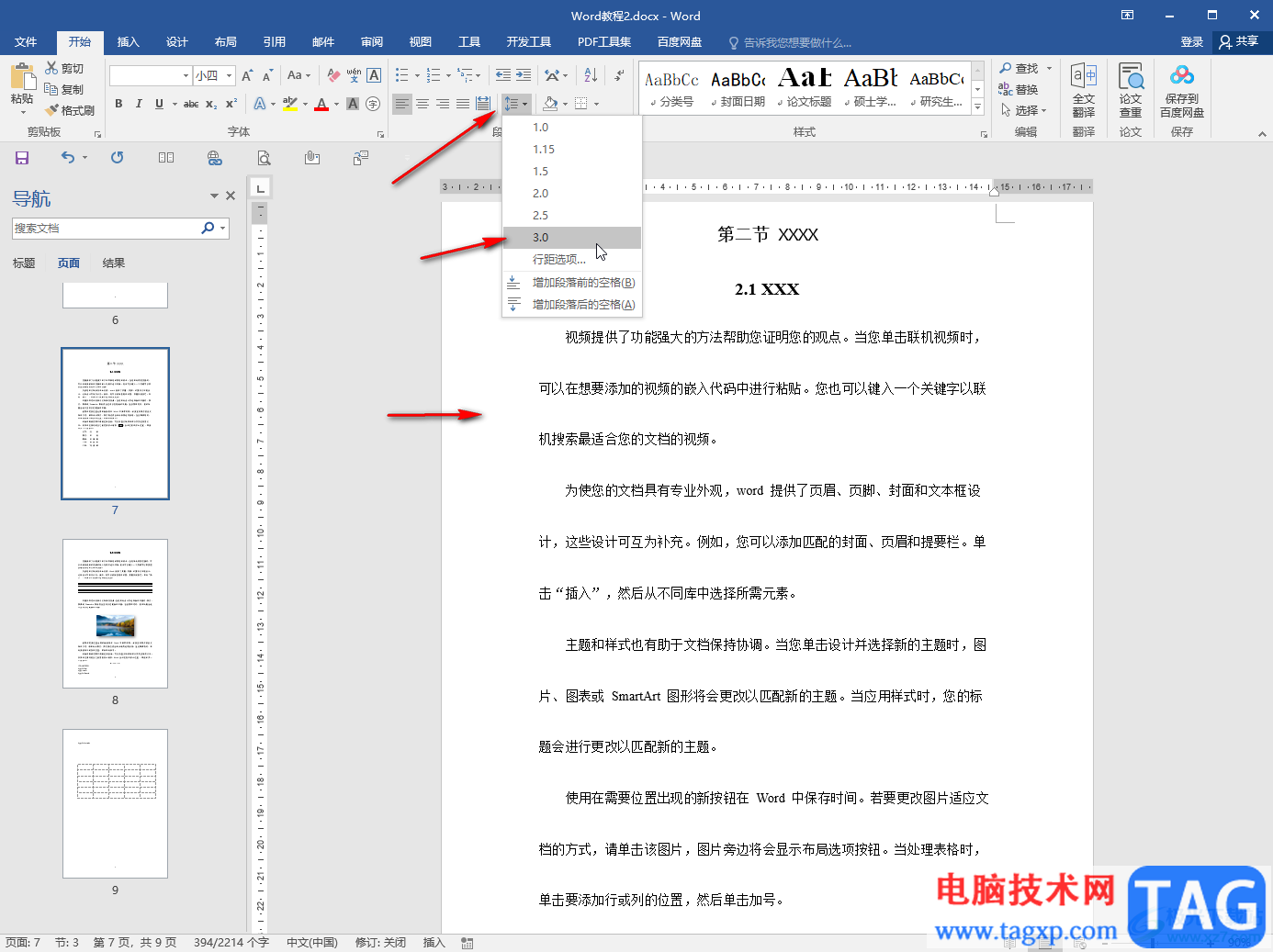
以上就是Word文档中调整行距的方法教程的全部内容了。如果我们在调整行距时没反应,就可以打开段落窗口后,取消勾选“如果定义了文档网格,则自动对齐到网格”就可以了。
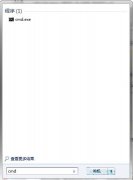 Win7电脑清理任务栏图标教程
Win7电脑清理任务栏图标教程
任务栏图标能够让我们快速的打开我们常用的软件,可以有的新......
 红米10a处理器等于骁龙多少
红米10a处理器等于骁龙多少
最近红米悄悄上架了一款低端机,作为一款价格不到1000元的手机......
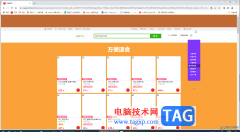 Google Chrome电脑版解决图片加载不出来的方
Google Chrome电脑版解决图片加载不出来的方
谷歌浏览器是一款非常好用的软件,很多小伙伴在需要访问网页......
 Ryzen 7 5800X3D的超频时钟达到4.82 GHz
Ryzen 7 5800X3D的超频时钟达到4.82 GHz
AMD Ryzen 7 5800X3D 即将面世,与消费者见面。这是首款也是迄今为......
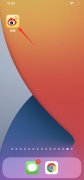 微博超话怎么查看积分记录
微博超话怎么查看积分记录
1、打开微博,点击发现,找到超话进入。2、选择右下角我的,......
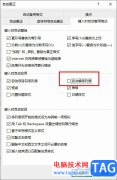
很多小伙伴之所以会选择使用Word程序来对文字文档进行编辑,就是因为Word程序中的功能十分的丰富且实用,在Word程序中我们可以使用这些功能来解决文字文档编辑过程中遇到的各种问题。有的...

Word文档是很多小伙伴都在使用的一款办公软件,在其中编辑和处理文本内容时,我们通常都会设置一定的格式效果,如果我们前期设置了文本内容的灰色底纹效果,后面不再需要这样的效果,...
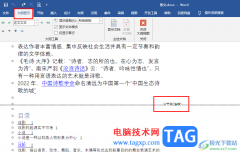
很多小伙伴之所以喜欢使用Word程序来对文字文档进行编辑,就是因为Word程序中的功能十分的丰富,能够满足我们对于文字文档的各种编辑需求。在使用Word程序编辑文字文档的过程中,有的小伙...
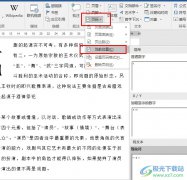
很多小伙伴之所以会选择使用Word程序对文字文档进行编辑,就是因为在Word程序中我们可以对文字以及段落格式进行各种设置。有的小伙伴在Word程序中想要在文档中插入页码,但又不知道该在哪...

WPS是很多小伙伴都会用来编辑文档的一款软件,在这款软件中,我们可以对各种格式的文档进行编辑,还可以在该软件中给文档进行重命名或更改格式,功能十分的丰富。有的小伙伴在使用WP...

Word文档中需要加入规范签名,如姓名、地址、邮编、电话、电子邮箱、QQ等等,如果为每篇文章分别添加这些信息,肯定会影响工作效率,现在我们可通过Wrod中的宏来快速添加签名信息...
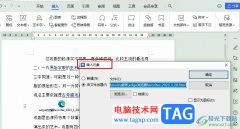
很多小伙伴在对文字文档进行编辑时都会在文档中添加各种内容,例如图片、形状、图表或是文档等。有的小伙伴在使用WPS对文字文档进行编辑时想要将网页文件插入文档页面中,但又不知道该...
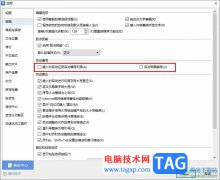
很多小伙伴在对文字文档进行编辑时都会选择使用WPS软件,因为WPS中的功能十分的丰富,并且操作简单。在WPS中,我们可以给文字文档添加图片、图表或是表格等各种内容,还可以对文档进行各...

Word 2007默认将最近打开过的文档记录下来,以方便用户下次编辑该文档时打开该文档。有时用户处于保护隐私的要求,需要将Word 2007文档打开历史记录删除,或者关闭Word文档历史记录功...

众所周知word软件是当下用户的电脑上必备的办公软件,很显然成为了热门的办公软件,受到了许多用户的喜欢,当用户使用word软件时,可以体验到软件中的功能是很强大的,给用户带来了许多...

word中快速输入着重号的方法 高手来教你word中怎么快速输入着重号 着重号的形式是小圆点,用于引起读者注意的符号,用时横行文字中点在字的下边,直行文字中点在字的右边。大家在在使用...
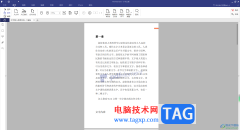
pdfelement是一款非常好用的PDF文件编辑工具,大家通过这款软件进行文档内容的编辑和修改都是非常有帮助的,其中你还可以进行文档格式的转换操作,可以将PDF文件转换为Word文档或者是Excel等...
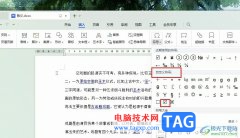
很多小伙伴在对文字文档进行编辑的过程中都会选择使用WPS软件,在WPS中我们不仅可以对文档进行文字字体、颜色的设置,还可以对文档中的段落格式进行调整。有的小伙伴在使用WPS对文字文档...

word作为一款用户常用的文字处理工具,受到了许多用户的喜欢,在word软件中用户可以体验到强大且专业的功能,这些功能吸引了不少用户前来下载使用,且帮助用户提升了的编辑效率,所以...

word软件现在已经是大部分用户电脑上的必备办公软件了,给用户带来了许多的好处,也受到了许多用户的喜欢,当用户在word软件中编辑文档文件时,可以感受到其中专业的文字编排功能,能够...